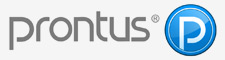Base de datos MySQL
Para cambiar los datos de conexión a la base de datos:
1. Abra el archivo de configuración < nombre prontus >-bd.cfg y llene los datos de acceso a MySQL:
[ADMINISTRAR BASE DE DATOS]
ADMIN_BASEDATOS = 'SI'
[BASE DE DATOS]
MOTOR_BD = 'MYSQL'
NOM_BD = '< nombre de la base de datos >'
USER_BD = '< usuario de la base de datos >'
PWD_BD = '< contraseña de la base de datos >'
SERVER_BD = '< servidor de la base de datos >'
El archivo de configuración < nombre prontus >-bd.cfg está ubicado en /< nombre prontus >/cpan
2. Ingrese al panel de control y haga click en la opción "Administración". Por defecto aparecerá seleccionado el tab "Base de datos". En caso de que no, hacer click sobre ese tab.
El panel de control se encuentra en /< nombre prontus >/cpan. Al ingresar por primera vez se exigirá el cambio de contraseña (ver Manual de Operación).
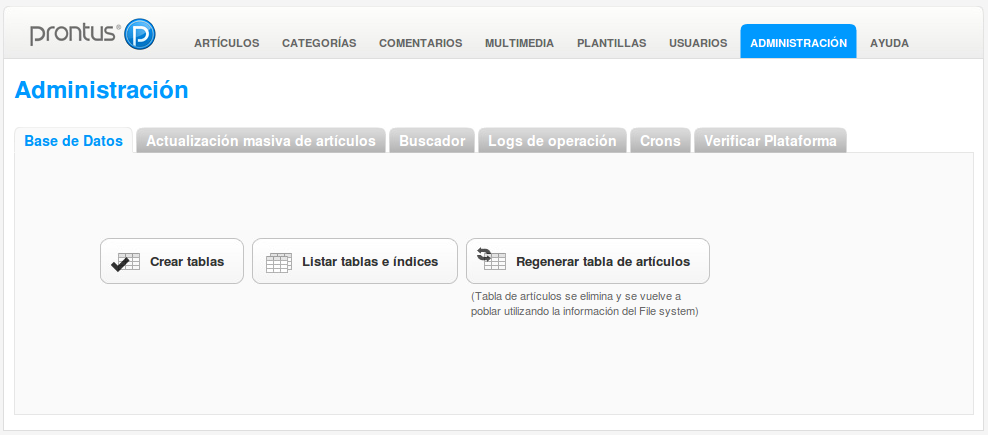
3. En la página que aparece, utilizar en forma sucesiva las opciones "Crear Tablas" y "Regenerar Tabla de Artículos".
Con esta acción se crearán y poblarán las tablas de la base de datos MySQL, tomando los datos de los archivos residentes en el sistema de archivos (file system).
1. Ingrese al panel de control de su instancia de prontus y haga click en la opción "Administración", aparecerá un menú igual o similar a este:
![]()
2. Haga click en la pestaña "Configuración" y seleccione la sub pestaña "Base de Datos", como se muestra a continuación:
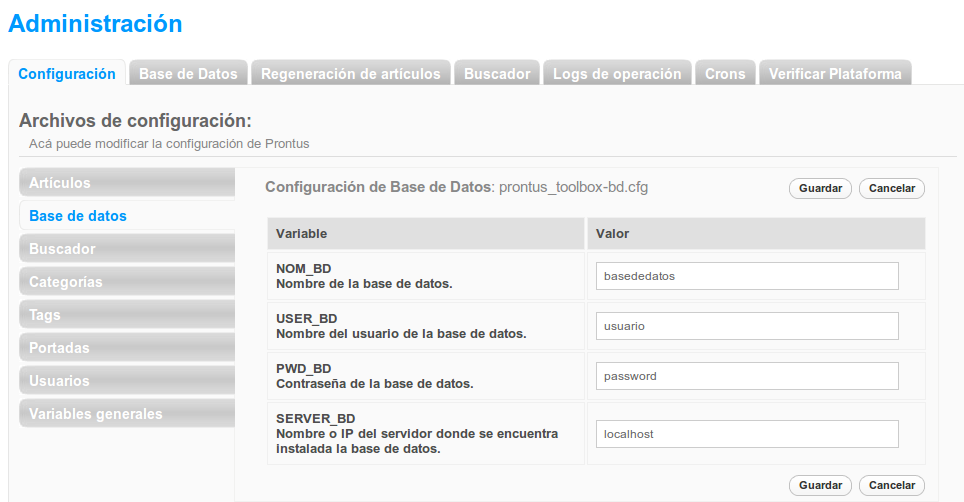
3. Una vez dentro de la pestaña, cambie los datos que considere necesarios y presione el botón "Guardar".
4. Cuando los nuevos datos se hayan guardado, deberá crear las tablas y poblarla con los artículos. Para ello, deberá ir a la pesstaña "Base de Datos" en la opción "Administración".
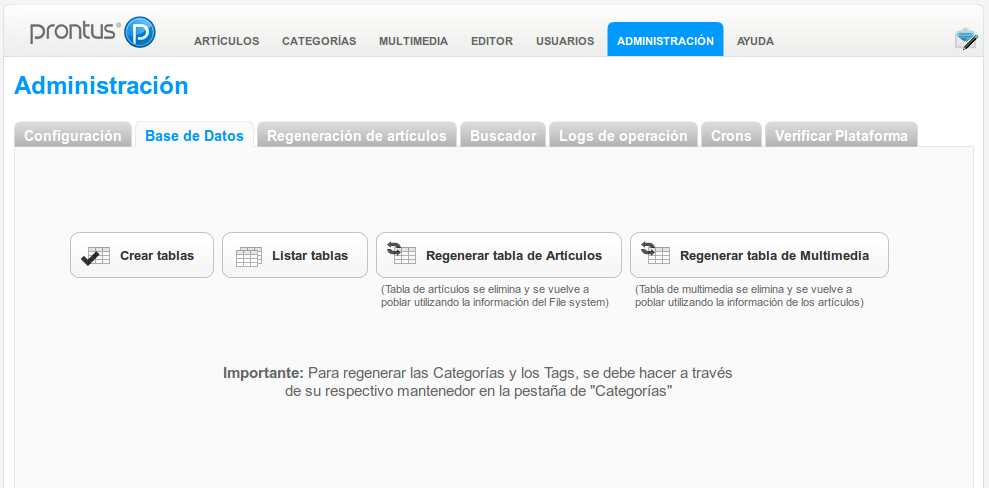
5. Una vez ahí, deberá hacer click en las opciones "Crear tablas", "Regenerar tabla de Artículos" y "Regenerar tabla de Multimedia", en ese orden específico.
6. Luego, ya podrá operar con la nueva base de datos.